新手入门 iTunes与iPhone4同步教程
itunes新手完全教程(让你彻底搞清楚同步、备份等)
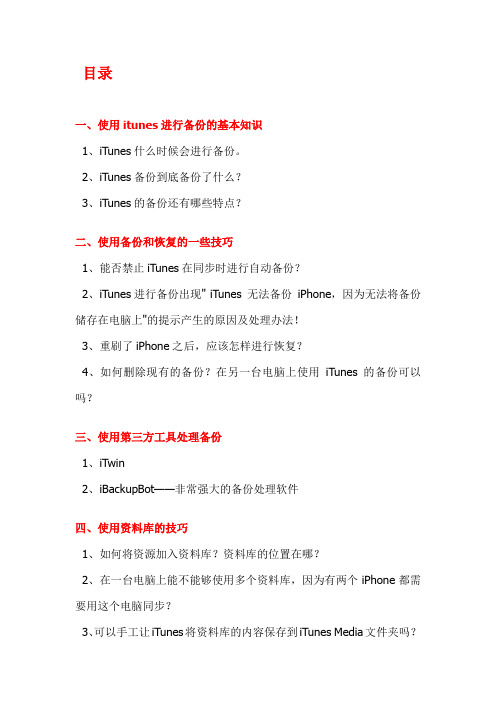
目录一、使用itunes进行备份的基本知识1、iTunes什么时候会进行备份。
2、iTunes备份到底备份了什么?3、iTunes的备份还有哪些特点?二、使用备份和恢复的一些技巧1、能否禁止iTunes在同步时进行自动备份?2、iTunes进行备份出现" iTunes 无法备份iPhone,因为无法将备份储存在电脑上"的提示产生的原因及处理办法!3、重刷了iPhone之后,应该怎样进行恢复?4、如何删除现有的备份?在另一台电脑上使用iTunes的备份可以吗?三、使用第三方工具处理备份1、iTwin2、iBackupBot——非常强大的备份处理软件四、使用资料库的技巧1、如何将资源加入资料库?资料库的位置在哪?2、在一台电脑上能不能够使用多个资料库,因为有两个iPhone都需要用这个电脑同步?3、可以手工让iTunes将资料库的内容保存到iTunes Media文件夹吗?4、同步时,提示会抹掉所有的信息,这种情况如何处理?5、电脑重装后,可以将iPhone中的资料,如音乐,导回到资料库吗?推荐Xilisoft iPod Rip。
一、使用itunes进行备份的基本知识1、iTunes什么时候会进行备份?iTunes在每次连接iPhone并进行第一次同步的时候,会自动进行备份。
也就是说,如果你的iPhone一直连着电脑反复进行同步,只有第一次同步会自动进行备份。
同时,你可以手工使用iTunes进行备份,如下图:无论是自动还是手动备份,你都可以随时取消备份,有的同学觉得在同步时备份花费了太多时间,只要在同步开始时候,出现备份字样时,点x 按钮即可,如下图:2、iTunes备份到底备份了什么?iTunes将会备份iPhone中的以下内容:文字短信、彩信中的图片、联系人、日历、备忘录、相机胶卷、最近通话、个人收藏、声音设置、电子邮件设置、Safari浏览器设置、应用程序的设置(如游戏存档,stanza书籍等)、网络配置信息(Wi-Fi、蜂窝数据网、VPN、DaiLi服务等)、其它配置信息(系统自带的功能选项部分的设置信息,如输入法和系统界面语言等等设置信息)。
iTunes使用手册范本

iTunes使用手册编:金王军市南方韵和科技iTunes是APPLE数码类产品(iPhone、iPod、iPad)的官方管理工具,本文将以iPhone4作为操作实例。
一、注册App Store账号首先请确认自己的电脑已经安装好官方工具iTunes,如果还没安装请下载安装,下载地址是/itunes。
安装完了就得要注册一个iTunes store的账户,这样用起iTunes来或者安装一些类似QQ这样的免费软件也很方便,但直接注册iTunes store是要需要填写信用卡号的,这就难为了一些没有信用卡的用户或者不想付费安装软件的用户。
下面对如何注册免费的APPLE ID作下介绍1、打开iTunes,点击右侧的iTunes Store2、在iTunes Store的软件商店界面的右侧,找到免费App,然后随便找一个,点击右侧的“免费”按钮。
3、这时就会弹出一个提示iTunes Store注册的窗口,点击“创建新账户”。
(这步才是关键,只有经过以上步骤才会注册到不用填写信用卡的免费账户,如果直接注册,是需要填写信用卡信息的)4、接下来点击“继续”。
5、下一步如图设置,然后点击“继续”。
6、注册信息的填写,一定要填写你自己的能有的真实,因为后面还要用来接收注册确认。
(PS:密码要有字母和数字而且字母至少一个大写一个小写)7、这回出现“无”这个选项了,就表示不用必须填写信用卡账号了,继续注册。
8、这里就发送验证了,点击“确定”。
9、到你的里找到收到的验证。
并且点击中的验证10、之后iTunes上就会弹出一个登陆对话框,这时输入你刚才注册的ID和密码就可以了11、点击“完成”,注册完毕。
12、注册完还有最后一步,就是对这台电脑进行iTunes操作的授权,点击iTunes菜单栏的Store,选择“对电脑授权”。
每个APPLE ID只能同时对5台电脑进行授权,如果你以后不向在某台电脑上使用你的APPLE ID请一定要注销掉。
连接您的 iPhone4 并打开 iTunes 在侧边栏选择您的设备

连接您的iPhone4 并打开iTunes 在侧边栏选择您的设备:检查信息(Info)标签页是否选中地址簿通讯录、iCalendar日历、邮件账户等等。
检查应用程序(Apps)标签页是否勾选好“同步应用程序”,这将帮你保存你的应用设置和游戏存档。
分别检查音乐(Music)、影片(Movies)和电视节目(TV Shows)标签页,同步这些数据至您的计算机内防止丢失。
如果您的iPhone4 中有大量的照片,别忘了在照片(Photos)标签页将它们备份至您的计算机上。
@最后别忘了备份SHSH哦,想降级的时候用得上。
准备工作做好了就可以更新了,按住键盘上的Shift+更新(为了避免不必要的麻烦,这里推荐先进入DFU模式再更新)引用进入DFU模式的方法:方法1:1.将你的iPhone关机2.同时按住开关机键和home键3.当你看见白色的苹果logo时,请松开开关机键,并继续保持按住home键10秒。
方法2:1.用USB线将iPhone连接上电脑,然后你将会听见电脑已连接成功的提示声音。
2.现在请先将iPhone关机,然后你将会听见电脑未连接成功的提示声音。
3.请同时按住开关机键和home键,持续到第10秒的时候,请立即松开开关键,并继续保持按住home键。
4.这个时候iTunes会自动启动,并提示你进行恢复模式(iPhone会一直保持黑屏状态)。
进入DFU模式连接iTunes会出现这样的提示(直接点Shift+更新的请无视这一步)DFU恢复的请按Shift+恢复,其余的请按Shift+更新,选择刚才下载的官方固件。
点确定,然后进入漫长的等待。
刷好了,楼主亲测等待时间不到5分钟恢复刚才备份的资料温馨提示:可以尝试用多种工具备份资料,以免通讯录等重要资料丢失无法恢复。
引用最后再好心提醒下已经用了GM版的同学真的不用折腾了,原因在下面的图里,我想真的不用解释了。
更新:常见错误解决方案收到大家的留言,由于数量较多不能一一解答,望谅解,在这里对出现比较集中的问题做下解答,如有什么问题请PM指正,谢谢。
Iphone同步Itunes
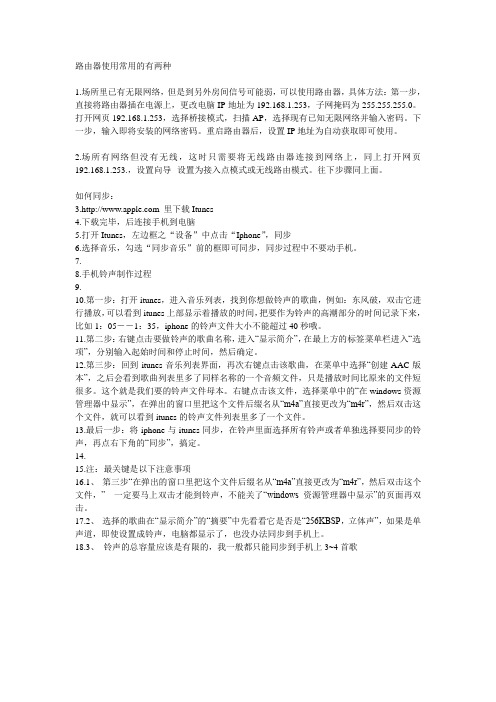
路由器使用常用的有两种1.场所里已有无限网络,但是到另外房间信号可能弱,可以使用路由器,具体方法:第一步,直接将路由器插在电源上,更改电脑IP地址为192.168.1.253,子网掩码为255.255.255.0。
打开网页192.168.1.253,选择桥接模式,扫描AP,选择现有已知无限网络并输入密码。
下一步,输入即将安装的网络密码。
重启路由器后,设置IP地址为自动获取即可使用。
2.场所有网络但没有无线,这时只需要将无线路由器连接到网络上,同上打开网页192.168.1.253.,设置向导--设置为接入点模式或无线路由模式。
往下步骤同上面。
如何同步:3. 里下载Itunes4.下载完毕,后连接手机到电脑5.打开Itunes,左边框之“设备”中点击“Iphone”,同步6.选择音乐,勾选“同步音乐”前的框即可同步,同步过程中不要动手机。
7.8.手机铃声制作过程9.10.第一步:打开itunes,进入音乐列表,找到你想做铃声的歌曲,例如:东风破,双击它进行播放,可以看到itunes上部显示着播放的时间,把要作为铃声的高潮部分的时间记录下来,比如1:05--1:35,iphone的铃声文件大小不能超过40秒哦。
11.第二步:右键点击要做铃声的歌曲名称,进入“显示简介”,在最上方的标签菜单栏进入“选项”,分别输入起始时间和停止时间,然后确定。
12.第三步:回到itunes音乐列表界面,再次右键点击该歌曲,在菜单中选择“创建AAC版本”,之后会看到歌曲列表里多了同样名称的一个音频文件,只是播放时间比原来的文件短很多。
这个就是我们要的铃声文件母本。
右键点击该文件,选择菜单中的“在windows资源管理器中显示”,在弹出的窗口里把这个文件后缀名从“m4a”直接更改为“m4r”,然后双击这个文件,就可以看到itunes的铃声文件列表里多了一个文件。
13.最后一步:将iphone与itunes同步,在铃声里面选择所有铃声或者单独选择要同步的铃声,再点右下角的“同步”,搞定。
iTunes如何同步音乐、影片、铃声和图书

iTunes如何同步音乐、影片、铃声和图书
在使用iTunes中比较重要的就是“同步”,无论是音乐、影片、铃声还是图书,在你选择同步之后,iTunes都会与你的设备同时拥有这些相同文件,说的简单点就是,iTunes 有什么,你的设备就有什么;iTunes没有的,你的设备就没有,iTunes会始终与设备保持行动一致。
一、将音乐、影片、铃声和图书添加到资料库
方法一:在菜单栏上点击“文件——将文件添加到资料库”来添加一个或多个文件,也可以选择“将文件夹添加到资料库”,这样可以非常迅速地添加该文件夹下的所有文件。
方法二:拖拽法。
直接单击选中你想要添加的文件或文件夹,然后按住鼠标左键不放,将其拖入iTunes中的媒体库窗口,即可完成添加。
以添加音乐为例,添加影片、铃声和图书的方法同理。
二、将音乐、影片、铃声和图书同步到设备中第二步:上方标题栏可以切换到音乐、影片、铃声和图书界面。
(以同步音乐为例。
影片、照片、书籍的同步方法同理。
)
如果您对教程内容有新的看法,或者没有找到您想要的教程,欢迎拿起手机,开启微信,扫描上面的微信二维码添加“手机世界”为您的微信好友,也可以在微信里搜“www3533com”,或关注新浪官方微博:/waptt私信联系我们。
新手入门iTunes与iPhone4同步教程
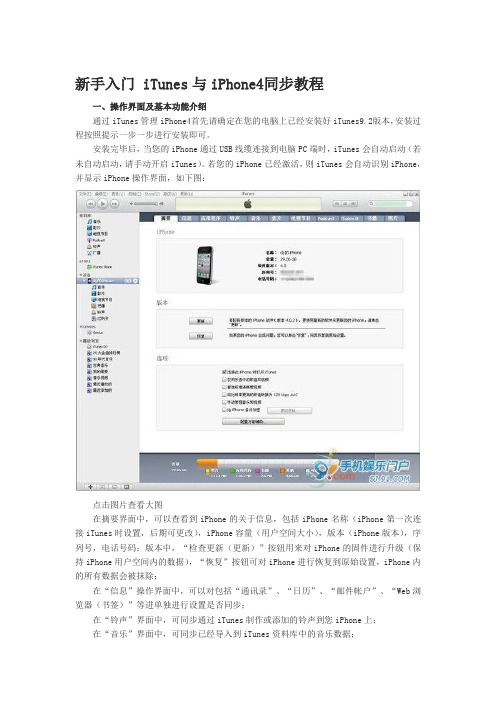
新手入门 iTunes与iPhone4同步教程一、操作界面及基本功能介绍通过iTunes管理iPhone4首先请确定在您的电脑上已经安装好iTunes9.2版本,安装过程按照提示一步一步进行安装即可。
安装完毕后,当您的iPhone通过USB线缆连接到电脑PC端时,iTunes会自动启动(若未自动启动,请手动开启iTunes)。
若您的iPhone已经激活,则iTunes会自动识别iPhone,并显示iPhone操作界面,如下图:点击图片查看大图在摘要界面中,可以查看到iPhone的关于信息,包括iPhone名称(iPhone第一次连接iTunes时设置,后期可更改),iPhone容量(用户空间大小),版本(iPhone版本),序列号,电话号码;版本中,“检查更新(更新)”按钮用来对iPhone的固件进行升级(保持iPhone用户空间内的数据),“恢复”按钮可对iPhone进行恢复到原始设置,iPhone内的所有数据会被抹除;在“信息”操作界面中,可以对包括“通讯录”、“日历”、“邮件帐户”、“Web浏览器(书签)”等进单独进行设置是否同步;在“铃声”界面中,可同步通过iTunes制作或添加的铃声到您iPhone上;在“音乐”界面中,可同步已经导入到iTunes资料库中的音乐数据;在“照片”界面中,可定义本地电脑中的图片文件夹,并同步到您iPhone上;在“Podcast”界面中,可同步已经导入到iTunes资料库中的有声读物;在“视频”界面中,可同步已经导入iTunes资料库中的电影或电视节目;在“应用程序”界面中,可同步通过iTunes Store购买的应用程序到您iPhone上。
对iPhone进行改名当一台全新的iPhone连接上iTunes后,会进行设定iPhone的名称,可设定iPhone 的名称为您喜欢的名称。
或者可在iTunes的操作界面中,选中设备下的iPhone,并按下键盘上的“F2”键,此时iPhone的名称即可更改,您可输入您想要的名称,并按下“回车”键来对iPhone进行重命名。
itunes新手完全教程(让你彻底搞清楚同步、备份等)
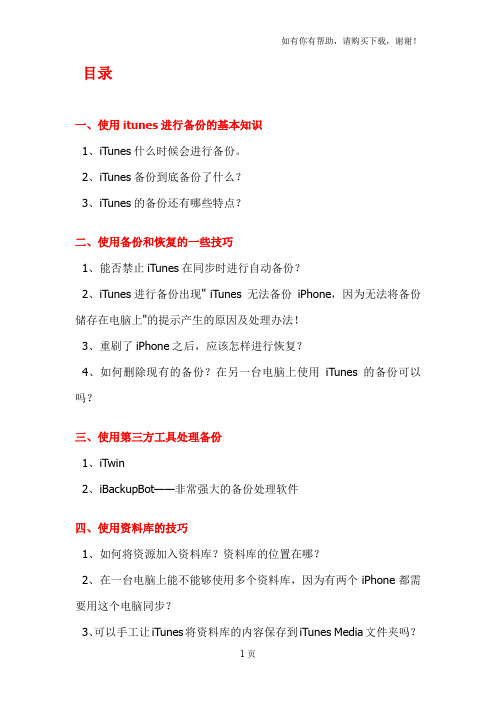
目录一、使用itunes进行备份的基本知识1、iTunes什么时候会进行备份。
2、iTunes备份到底备份了什么?3、iTunes的备份还有哪些特点?二、使用备份和恢复的一些技巧1、能否禁止iTunes在同步时进行自动备份?2、iTunes进行备份出现" iTunes 无法备份iPhone,因为无法将备份储存在电脑上"的提示产生的原因及处理办法!3、重刷了iPhone之后,应该怎样进行恢复?4、如何删除现有的备份?在另一台电脑上使用iTunes的备份可以吗?三、使用第三方工具处理备份1、iTwin2、iBackupBot——非常强大的备份处理软件四、使用资料库的技巧1、如何将资源加入资料库?资料库的位置在哪?2、在一台电脑上能不能够使用多个资料库,因为有两个iPhone都需要用这个电脑同步?3、可以手工让iTunes将资料库的内容保存到iTunes Media文件夹吗?4、同步时,提示会抹掉所有的信息,这种情况如何处理?5、电脑重装后,可以将iPhone中的资料,如音乐,导回到资料库吗?推荐Xilisoft iPod Rip。
一、使用itunes进行备份的基本知识1、iTunes什么时候会进行备份?iTunes在每次连接iPhone并进行第一次同步的时候,会自动进行备份。
也就是说,如果你的iPhone一直连着电脑反复进行同步,只有第一次同步会自动进行备份。
同时,你可以手工使用iTunes进行备份,如下图:无论是自动还是手动备份,你都可以随时取消备份,有的同学觉得在同步时备份花费了太多时间,只要在同步开始时候,出现备份字样时,点x 按钮即可,如下图:2、iTunes备份到底备份了什么?iTunes将会备份iPhone中的以下内容:文字短信、彩信中的图片、联系人、日历、备忘录、相机胶卷、最近通话、个人收藏、声音设置、电子邮件设置、Safari浏览器设置、应用程序的设置(如游戏存档,stanza书籍等)、网络配置信息(Wi-Fi、蜂窝数据网、VPN、DaiLi服务等)、其它配置信息(系统自带的功能选项部分的设置信息,如输入法和系统界面语言等等设置信息)。
玩转 iPhone 4之进阶篇
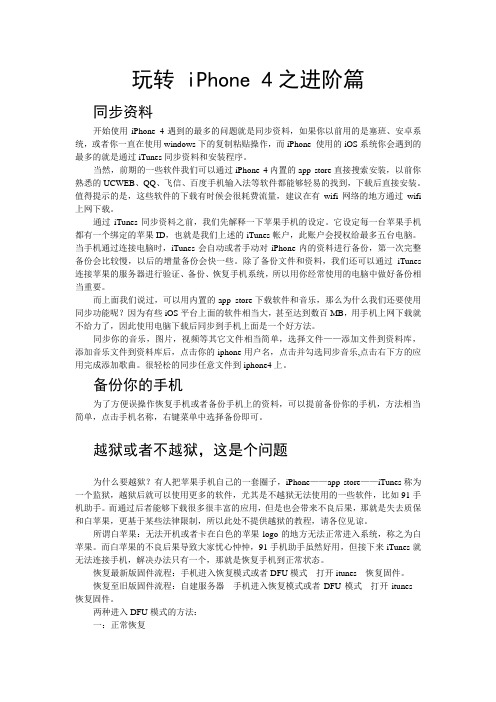
玩转 iPhone 4之进阶篇同步资料开始使用iPhone 4遇到的最多的问题就是同步资料,如果你以前用的是塞班、安卓系统,或者你一直在使用windows下的复制粘贴操作,而iPhone 使用的iOS系统你会遇到的最多的就是通过iTunes同步资料和安装程序。
当然,前期的一些软件我们可以通过iPhone 4内置的app store直接搜索安装,以前你熟悉的UCWEB、QQ、飞信、百度手机输入法等软件都能够轻易的找到,下载后直接安装。
值得提示的是,这些软件的下载有时候会很耗费流量,建议在有wifi网络的地方通过wifi 上网下载。
通过iTunes同步资料之前,我们先解释一下苹果手机的设定。
它设定每一台苹果手机都有一个绑定的苹果ID,也就是我们上述的iTunes帐户,此账户会授权给最多五台电脑。
当手机通过连接电脑时,iTunes会自动或者手动对iPhone内的资料进行备份,第一次完整备份会比较慢,以后的增量备份会快一些。
除了备份文件和资料,我们还可以通过iTunes 连接苹果的服务器进行验证、备份、恢复手机系统,所以用你经常使用的电脑中做好备份相当重要。
而上面我们说过,可以用内置的app store下载软件和音乐,那么为什么我们还要使用同步功能呢?因为有些iOS平台上面的软件相当大,甚至达到数百MB,用手机上网下载就不给力了,因此使用电脑下载后同步到手机上面是一个好方法。
同步你的音乐,图片,视频等其它文件相当简单,选择文件——添加文件到资料库,添加音乐文件到资料库后,点击你的iphone用户名,点击并勾选同步音乐,点击右下方的应用完成添加歌曲。
很轻松的同步任意文件到iphone4上。
备份你的手机为了方便误操作恢复手机或者备份手机上的资料,可以提前备份你的手机,方法相当简单,点击手机名称,右键菜单中选择备份即可。
越狱或者不越狱,这是个问题为什么要越狱?有人把苹果手机自己的一套圈子,iPhone——app store——iTunes称为一个监狱,越狱后就可以使用更多的软件,尤其是不越狱无法使用的一些软件,比如91手机助手。
- 1、下载文档前请自行甄别文档内容的完整性,平台不提供额外的编辑、内容补充、找答案等附加服务。
- 2、"仅部分预览"的文档,不可在线预览部分如存在完整性等问题,可反馈申请退款(可完整预览的文档不适用该条件!)。
- 3、如文档侵犯您的权益,请联系客服反馈,我们会尽快为您处理(人工客服工作时间:9:00-18:30)。
新手入门iTunes与iPhone4同步教程
∙作者:91手机
∙人气指数:84,737
∙时间:2010-08-24
小编有话说:
iTunes是iPhone的官方管理工具,但是由于很多用户之前并没有使用iTunes的经验,因此笔者
撰写了本篇教程以便用户能更快速的上手iTunes,实现通过iTunes同步音乐、视频、及应用程
序到iPhone上。
一、操作界面及基本功能介绍
通过iTunes管理iPhone4首先请确定在您的电脑上已经安装好iTunes9.2版本,下载链接请点击iTunes官方下载地址。
安
装过程按照提示一步一步进行安装即可。
安装完毕后,当您的iPhone通过USB线缆连接到电脑PC端时,iTunes会自动启动(若未自动启动,请手动开启iTunes)。
若您的iPhone已经激活,则iTunes会自动识别iPhone,并显示iPhone操作界面,如下图:
点击图片查看大图
在摘要界面中,可以查看到iPhone的关于信息,包括iPhone名称(iPhone第一次连接iTunes时设置,后期可更改),iPhone 容量(用户空间大小),版本(iPhone版本),序列号,电话号码;版本中,“检查更新(更新)”按钮用来对iPhone的固件进行升级(保持iPhone用户空间内的数据),“恢复”按钮可对iPhone进行恢复到原始设置,iPhone内的所有数据会被抹
除;
在“信息”操作界面中,可以对包括“通讯录”、“日历”、“邮件帐户”、“Web浏览器(书签)”等进单独进行设置是否同步;
在“铃声”界面中,可同步通过iTunes制作或添加的铃声到您iPhone上;
在“音乐”界面中,可同步已经导入到iTunes资料库中的音乐数据;
在“照片”界面中,可定义本地电脑中的图片文件夹,并同步到您iPhone上;
在“Podcast”界面中,可同步已经导入到iTunes资料库中的有声读物;
在“视频”界面中,可同步已经导入iTunes资料库中的电影或电视节目;
在“应用程序”界面中,可同步通过iTunes Store购买的应用程序到您iPhone上。
对iPhone进行改名
当一台全新的iPhone连接上iTunes后,会进行设定iPhone的名称,可设定iPhone的名称为您喜欢的名称。
或者可在iTunes的操作界面中,选中设备下的iPhone,并按下键盘上的“F2”键,此时iPhone的名称即可更改,您可输入您
想要的名称,并按下“回车”键来对iPhone进行重命名。
二、通过iTunes将音乐传输进iPhone
1.当iTunes时别出iPhone后,点击iTunes左侧功能列表资料库下的“音乐”标签,此时会显示iTunes音乐资料库里的所有已经导入的音乐文件,此处的音乐文件指的是通过iTunes导入功能从本地电脑导入到iTunes数据库的音乐文件,未经过
同步的话,是不会显示在iPhone上的。
2.点击iTunes菜单中的“文件”选项,在下拉菜单中,可选择“将文件添加到资料库”及“将文件夹添加到资料库”两个选项。
“将文件添加到资料库”可导入一个或多个音乐文件到iTunes资料库(按住键盘的crtl键或shift键可以选中多个文件);
“将文件夹添加到资料库”可将某个包含多个音乐文件的文件夹批量导入到iTunes中。
3.笔者以添加一个音乐专辑为例,进行操作,选择“将文件夹添加到资料库”选项,在弹出的“浏览文件夹”窗口中选择一个
文件夹,点击“确定”后,iTunes会将该文件夹下的所有音乐文件导入到iTunes资料库中。
4.当将音乐文件导入到iTunes资料库后,即可进行音乐文件的同步,选中iTunes设备中的iPhone,再点击“音乐”选项卡,勾选“音乐”,选择“整个音乐资料库”选项。
设定完毕后,点击底部的“应用”按钮,即可将添加的所有音乐同步到iPhone上。
若只同步音乐资料库中的部分音乐,选择“所选播放列表、表演者和风格”选项,随后勾选需要同步的播放列表、表演者、
风格。
点击图片查看大图
点击图片查看大图
同步完成后,即可在iPhone的iPod中看到同步上去的音乐,带有图片的专辑也可在播放中看到专辑图片。
若要删除iPhone上的音乐文件,则只需将iTunes内对应的文件删除后,再重新进行同步即可。
三、通过iTunes同步电影到iPhone
基本上通过iTunes同步电影到iPhone上与同步音乐是一致的,但在将电影导入到iTunes之前需要通过视频转换工具将电影转换成iPhone所支持的标准mp4格式。
由于如何转换电影并不在本文的讨论范围内,用户需要的话,可通过搜索相应
的文章进行了解。
1. 当iTunes识别出iPhone后,点击iTunes左侧功能列表资料库下的“影片”标签,此时会显示iTunes影片资料库里的所有已经导入的电影(视频)文件,此处的电影(视频)文件指的是通过iTunes导入功能从本地电脑导入到iTunes数据库的电影(视频)文件,未经过同步的话,是不会显示在iPhone上的。
2. 点击iTunes菜单项目中的“文件”,可选择“将文件添加到资料库”或者“将文件夹添加到资料库”来将电影(视频)文件导
入到iTunes的影片资料库中。
3. 笔者在这里选择的是“将文件添加到资料库”这个选项,在弹出的文件选取对话框中,可以安装键盘上的ctrl键或者shift
键来选中一个或多个的电影(视频)文件。
选中后,点击“确定”按钮,即可将文件导入到iTunes影片资料库中。
点击图片查看大图
4. 导入完成后,在左侧设备栏目中,选择iPhone,并点击右侧的“影片”选项卡,在“同步影片”操作页面中,可以看到“同步影片”栏目下有已经导入到iTunes影片数据库的电影文件,此时勾选“同步影片”并勾选欲同步到iPhone的电影,然后点击
右下角的“应用”按钮即可。
点击图片查看大图
点击图片查看大图
同步完成后,即可在iPhone的iPod中看到同步上去的视频。
若要删除iPhone上的视频文件,则只需将iTunes内对应的文件删除后,再重新进行同步即可。
四、通过iTunes安装程序到iPhone上
添加应用程序到iTunes应用程序资料库有两种方法:
方法一:
直接双击以ipa为扩展名的iPhone应用程序,此时iTunes会自动开启,并将此应用程序添加到iTunes应用程序数据库中,
这也是最经常使用的添加方式。
方法二:
1. 当iTunes时别出iPhone后,点击iTunes左侧功能列表资料库下的“应用程序”标签,此时会显示iTunes应用程序资料库
里的所有已经购买或添加的应用程序。
未经过同步的应用程序,是不会显示在iPhone上的。
2. 点击iTunes菜单项目中的“文件”,可选择“将文件添加到资料库”或者“将文件夹添加到资料库”来将应用程序添加到iTunes
的应用程序资料库中。
3. 笔者在这里选择的是“将文件添加到资料库”这个选项,在弹出的文件选取对话框中,可以安装键盘上的ctrl键或者shift
键来选中一个或多个的应用程序文件。
选中后,点击“确定”按钮,即可将文件导入到iTunes应用程序资料库中。
点击图片查看大图
应用程序添加完毕后,在左侧设备栏目中,选择iPhone,并点击右侧的“应用程序”选项卡,在“应用程序”操作页面中,可以看到“同步应用程序”栏目下有已经添加到iTunes应用程序数据库的程序,勾选“同步应用程序”,并按照需求选择“所有应
用程序”或“所选应用程序”,然后选择同步即可。
点击图片查看大图
当然,iTunes还允许同步信息、铃声、照片等数据,但是由于在91手机助手可以更为方便的对这些数据进行更改,且操作起来远比iTunes来得便利,因此笔者更推荐大家使用91手机助手来管理这部分数据。
/tutorial/skilllist.shtml。
